
Os marcadores visuais de Yandex para Yandex.mozer, Google Chrome, Mozilla Firefox: Como baixar a extensão e estabelecer como exportar do yandex.moiser? Os favoritos em Yandex.Mrazer desapareceram: Como restaurar?
O artigo descreve como instalar e usar os marcadores visuais do Yandex para vários navegadores.
Navegação
Para um trabalho mais conveniente com os navegadores e a Internet, foram desenvolvidos marcos visuais especiais. Não é segredo que os favoritos são links salvos que precisaremos no futuro e pelo qual podemos calmamente entrar em um clique com um mouse.
Os marcadores visuais, por sua vez, são os mesmos links, mas externamente parecem fotos pequenas com uma imagem que você pode escolher, por exemplo, um logotipo " Vk", Se o link levar ao site" Em contato com". Esses favoritos visuais geralmente estão localizados em todas as novas guias do navegador.
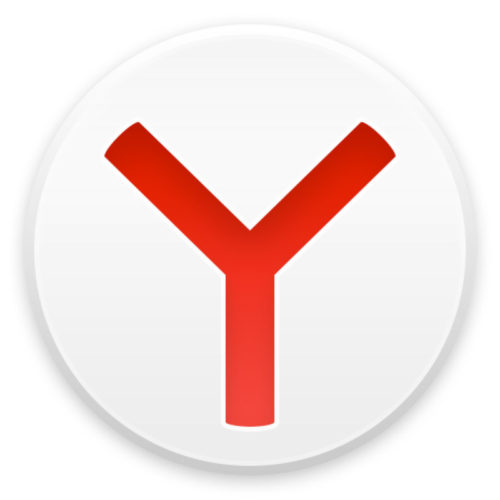
Os marcadores visuais de Yandex Browex para Yandex Braluzer, Google Chrome, Mozilla Firefox Como baixar a extensão e estabelecer como exportar yandex.mrazer. Bookmarks em yandex.browser Como restaurar como restaurar
Marcadores visuais da empresa " Yandex»Eles são de grande popularidade e são adequados para diferentes navegadores, que é uma de suas vantagens. Nesta revisão, falaremos sobre marcadores visuais " Yandex"Para navegadores" Yandex.mozer», « Google Chrome"," M ozilla Fayarfox»E como usá -los: baixar, instalar, exportar, restaurar, salvar, excluir.
Mas vale a pena notar que os favoritos visuais " Yandex»Para todos os navegadores, em sua funcionalidade, eles são quase idênticos, então a instrução para" Google Chrome"Será exatamente o mesmo que a instrução para" Mozilla Fayarfox", E sobre" Yandex.mozer»Vamos falar separadamente.
Como instalar e usar os marcadores visuais do Yandex para Mozilla Fayarfox?
Para instalar marcadores visuais em " Mozilla Fayarfox"(ou em" Google Chrome») Use esta instrução:
- Passe este link, role a página e clique em " Instalar»
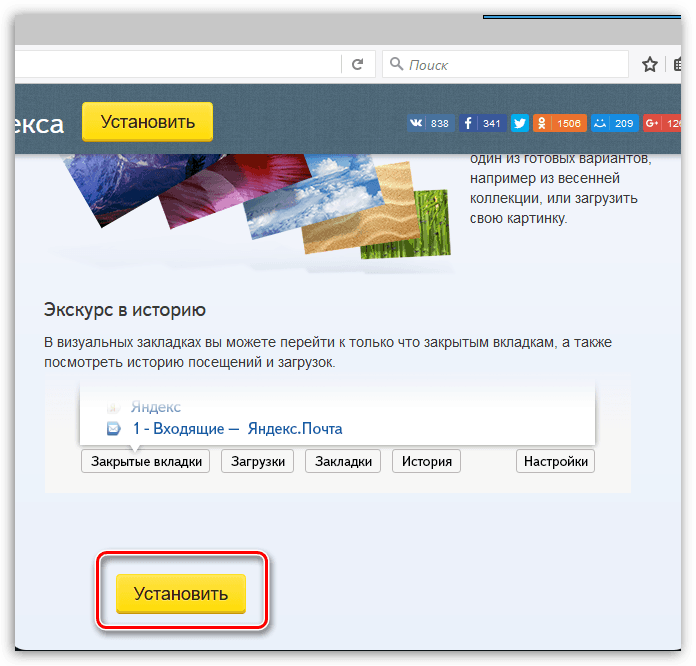
Os marcadores visuais de Yandex Browex para Yandex Braluzer, Google Chrome, Mozilla Firefox Como baixar a extensão e estabelecer como exportar yandex.mrazer. Bookmarks em yandex.browser Como restaurar como restaurar
- Em seguida, na janela que abre, clique em " Permitir", Ignorando a mensagem que" Mozilla»Bloqueia esta instalação.
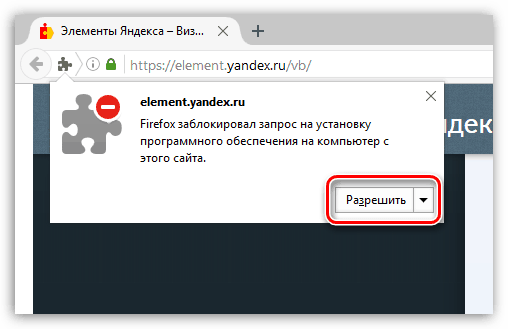
Os marcadores visuais de Yandex Browex para Yandex Braluzer, Google Chrome, Mozilla Firefox Como baixar a extensão e estabelecer como exportar yandex.mrazer. Bookmarks em yandex.browser Como restaurar como restaurar
- Em seguida, clique em " Instalar»
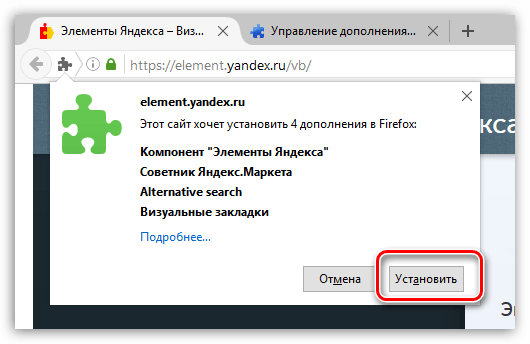
Os marcadores visuais de Yandex Browex para Yandex Braluzer, Google Chrome, Mozilla Firefox Como baixar a extensão e estabelecer como exportar yandex.mrazer. Bookmarks em yandex.browser Como restaurar como restaurar
Isso é tudo. A instalação da expansão para marcadores visuais em " Mozilla Fayarfox»Concluído. Agora vamos para a questão de como usar esses favoritos. Para fazer isso, estude outra instrução:
- Na nova guia do navegador, você verá os marcadores visuais, bem como um mecanismo de pesquisa (de " Yandex") Acima deles.
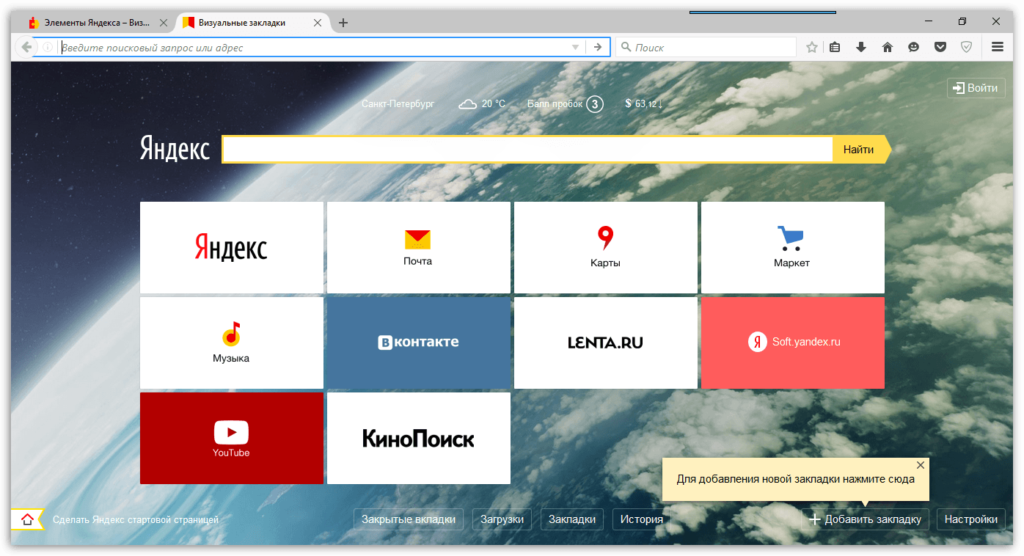
Os marcadores visuais de Yandex Browex para Yandex Braluzer, Google Chrome, Mozilla Firefox Como baixar a extensão e estabelecer como exportar yandex.mrazer. Bookmarks em yandex.browser Como restaurar como restaurar
- Em seguida, descobriremos como trabalhar com tudo isso. Imprensa " Adicione o marcador". Com esta ação, você manterá o link necessário.
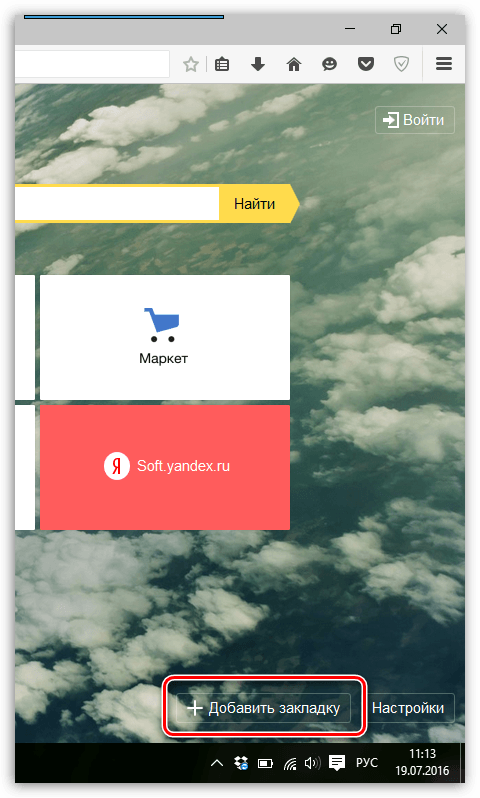
Os marcadores visuais de Yandex Browex para Yandex Braluzer, Google Chrome, Mozilla Firefox Como baixar a extensão e estabelecer como exportar yandex.mrazer. Bookmarks em yandex.browser Como restaurar como restaurar
- Uma janela será aberta, no topo da qual você pode adicionar qualquer link que desejar salvar e passar por ele no futuro.
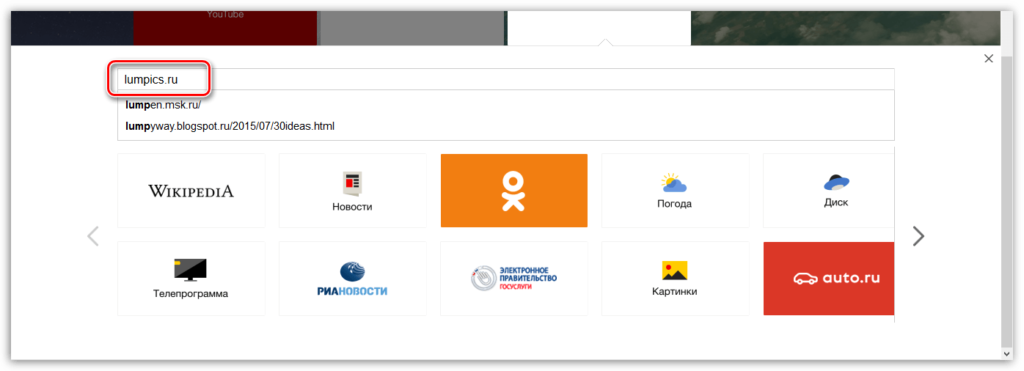
Os marcadores visuais de Yandex Browex para Yandex Braluzer, Google Chrome, Mozilla Firefox Como baixar a extensão e estabelecer como exportar yandex.mrazer. Bookmarks em yandex.browser Como restaurar como restaurar
- Depois disso, nos marcadores visuais, você verá esse link preservado na forma de uma nova colocação visual, conforme mostrado na captura de tela.
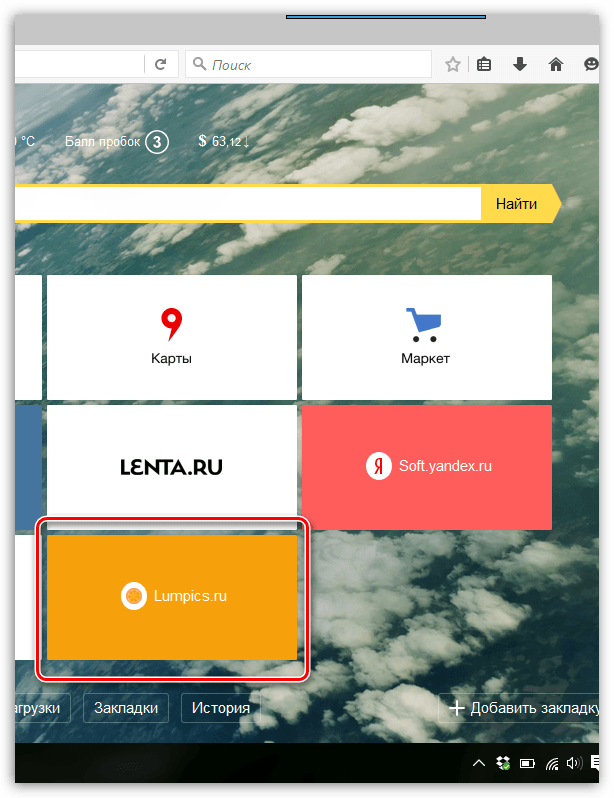
Os marcadores visuais de Yandex Browex para Yandex Braluzer, Google Chrome, Mozilla Firefox Como baixar a extensão e estabelecer como exportar yandex.mrazer. Bookmarks em yandex.browser Como restaurar como restaurar
- Mas isso não é tudo. Observe que, se você apontar um cursor do mouse para qualquer um dos favoritos visuais, o ícone, cada um com sua função, será ativado no canto superior direito.
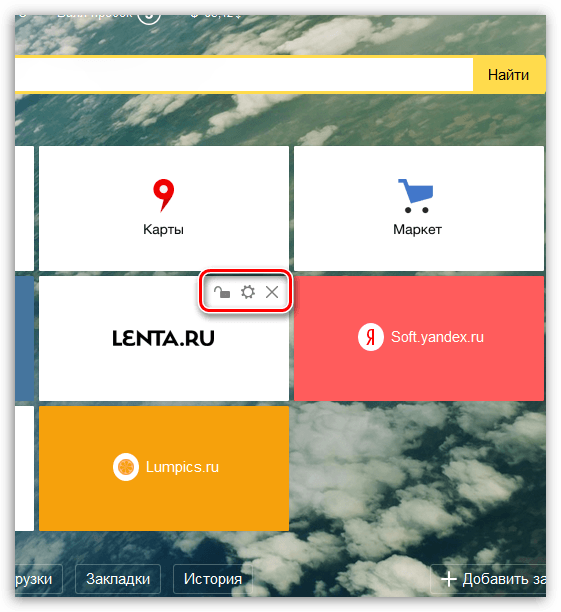
Os marcadores visuais de Yandex Browex para Yandex Braluzer, Google Chrome, Mozilla Firefox Como baixar a extensão e estabelecer como exportar yandex.mrazer. Bookmarks em yandex.browser Como restaurar como restaurar
- Se você clicar no ícone de engrenagem, a janela Configurações para esta colocação visual será aberta. Aqui você pode alterar o endereço da guia.
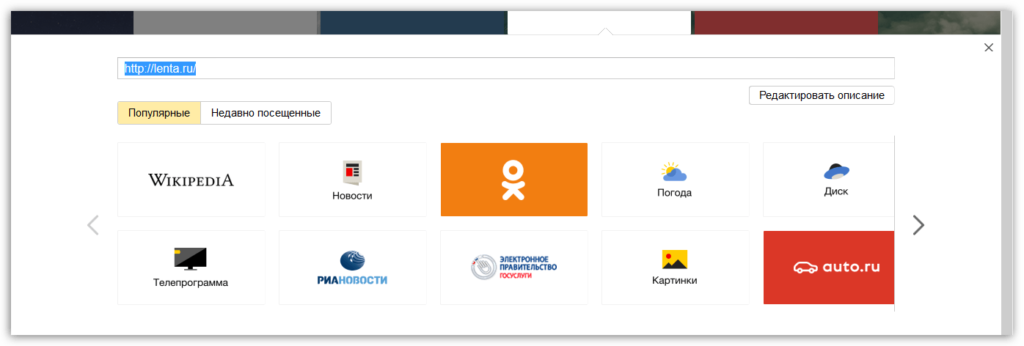
Os marcadores visuais de Yandex Browex para Yandex Braluzer, Google Chrome, Mozilla Firefox Como baixar a extensão e estabelecer como exportar yandex.mrazer. Bookmarks em yandex.browser Como restaurar como restaurar
- Se você clicar no ícone na forma de uma cruz, removerá a guia visual para sempre.
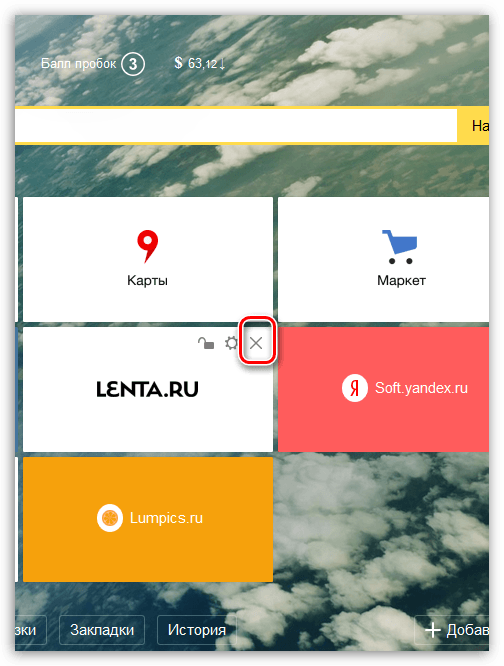
Os marcadores visuais de Yandex Browex para Yandex Braluzer, Google Chrome, Mozilla Firefox Como baixar a extensão e estabelecer como exportar yandex.mrazer. Bookmarks em yandex.browser Como restaurar como restaurar
- Agora explicaremos o valor do ícone na forma de um castelo aberto. O fato é que você pode alterar os favoritos, arrastá -los onde quiser todos os favoritos. Para fazer isso, basta clicar na colocação com o mouse, segure o botão e arraste o marcador. Se você deseja que o marcador seja corrigido e nunca altere sua posição, clique no ícone do castelo aberto (o bloqueio fechará).
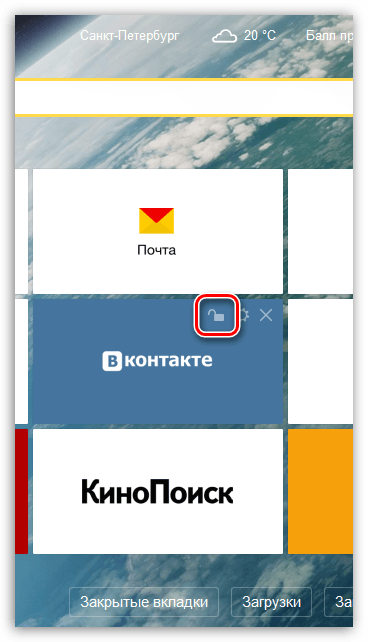
Os marcadores visuais de Yandex Browex para Yandex Braluzer, Google Chrome, Mozilla Firefox Como baixar a extensão e estabelecer como exportar yandex.mrazer. Bookmarks em yandex.browser Como restaurar como restaurar
- A propósito, vale a pena mencionar que uma taxa de câmbio, previsão do tempo e até uma condição de engarrafamentos de carro nas ruas podem ser observados sobre a linha de mecanismos de pesquisa.
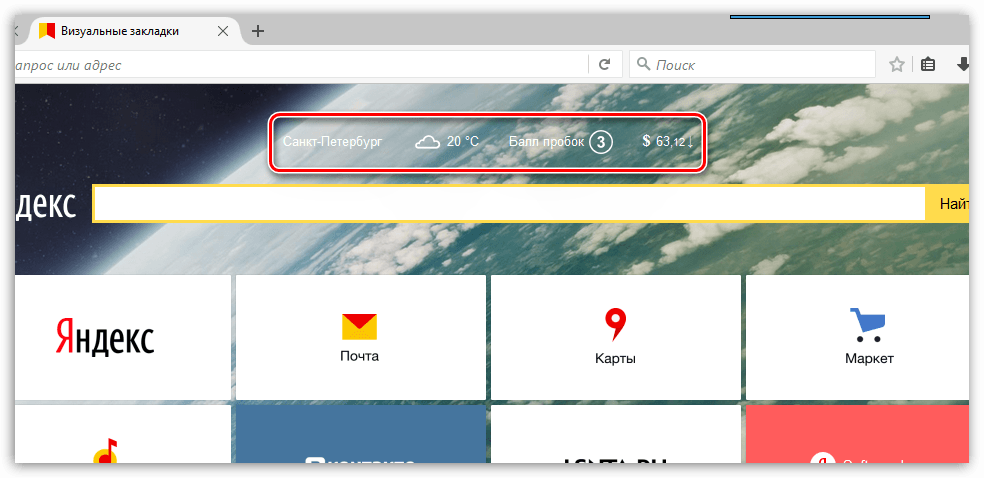
Os marcadores visuais de Yandex Browex para Yandex Braluzer, Google Chrome, Mozilla Firefox Como baixar a extensão e estabelecer como exportar yandex.mrazer. Bookmarks em yandex.browser Como restaurar como restaurar
- Agora vamos descobrir as configurações de extensão. No lado direito inferior dos favoritos visuais, você verá o botão " Configurações". Clique nisso.
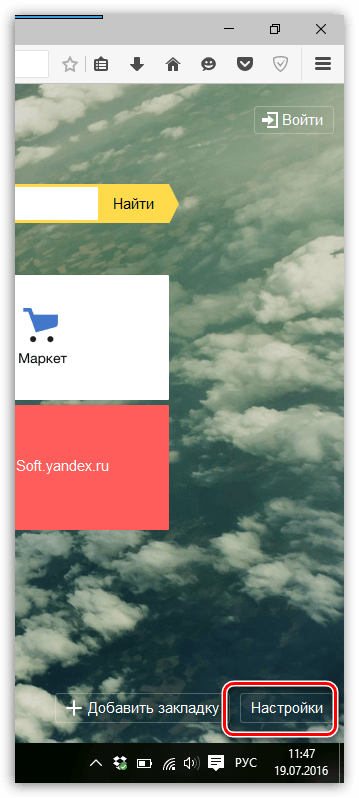
Os marcadores visuais de Yandex Browex para Yandex Braluzer, Google Chrome, Mozilla Firefox Como baixar a extensão e estabelecer como exportar yandex.mrazer. Bookmarks em yandex.browser Como restaurar como restaurar
- Você entrará na janela Configurações. Existem muitas configurações de favoritos visuais, por exemplo, daremos a alguns deles para que você já entenda claramente o problema. Por exemplo, vá para a seção " Favoritos". Nessas configurações, você pode alterar o número de favoritos na página dos favoritos visuais. Você também pode mudar a aparência dos favoritos aqui.
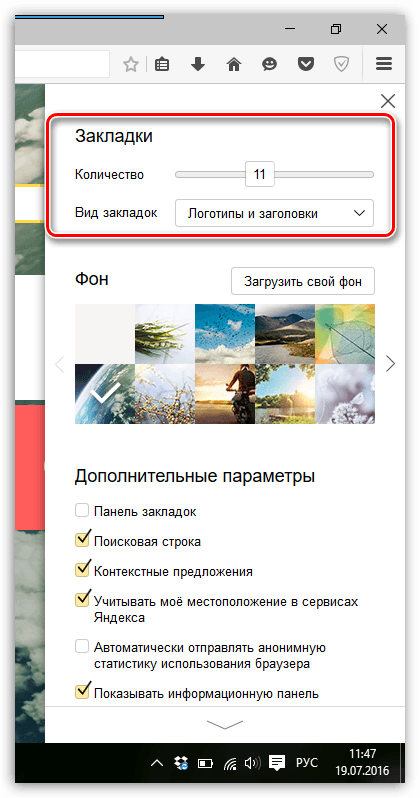
Os marcadores visuais de Yandex Browex para Yandex Braluzer, Google Chrome, Mozilla Firefox Como baixar a extensão e estabelecer como exportar yandex.mrazer. Bookmarks em yandex.browser Como restaurar como restaurar
- Um pouco abaixo, você pode alterar o fundo dos favoritos visuais. Aqui, sua imaginação pode ser exibida, escolha qualquer foto do seu computador e faça o upload.
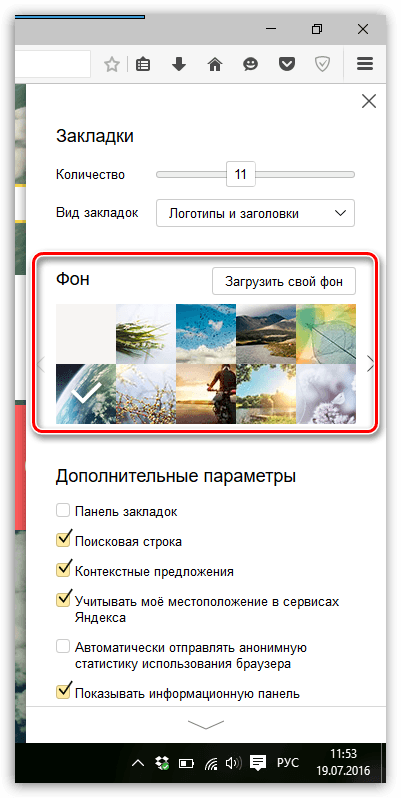
Os marcadores visuais de Yandex Browex para Yandex Braluzer, Google Chrome, Mozilla Firefox Como baixar a extensão e estabelecer como exportar yandex.mrazer. Bookmarks em yandex.browser Como restaurar como restaurar
- Mesmo abaixo, você verá várias configurações. Aqui, por exemplo, você pode remover a linha de pesquisa dos marcadores visuais ou instalá -la novamente. Você também pode remover ou adicionar o painel de informações e o próprio painel global.
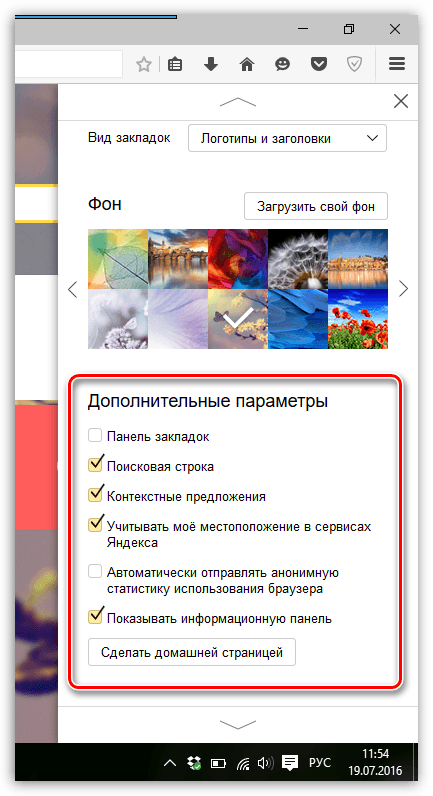
Os marcadores visuais de Yandex Browex para Yandex Braluzer, Google Chrome, Mozilla Firefox Como baixar a extensão e estabelecer como exportar yandex.mrazer. Bookmarks em yandex.browser Como restaurar como restaurar
Quanto ao restante das configurações (exportar marcadores, indicadores de importação e muitos outros), é fácil lidar com eles, como com as configurações descritas acima. Você pode excluir configurações visuais do navegador da mesma maneira que qualquer outra adição " Mozilla Fayarfox».
Marcadores visuais em yandex.browser
Já dissemos que as instruções para instalar e usar marcadores visuais " Yandex»Em outros navegadores, são iguais. Vale a pena acrescentar isso em " Yandex.mozer"Não há necessidade de instalar marcadores visuais" Yandex", Já que eles já estão por padrão embutidos neste navegador. Diferenças de favoritos visuais " Yandex.mozer"De, por exemplo, os mesmos favoritos em" Google Chrome»Será insignificante. Vamos conversar a respeito disso.
É assim que os marcos semelhantes se parecem " Google Chrome»:
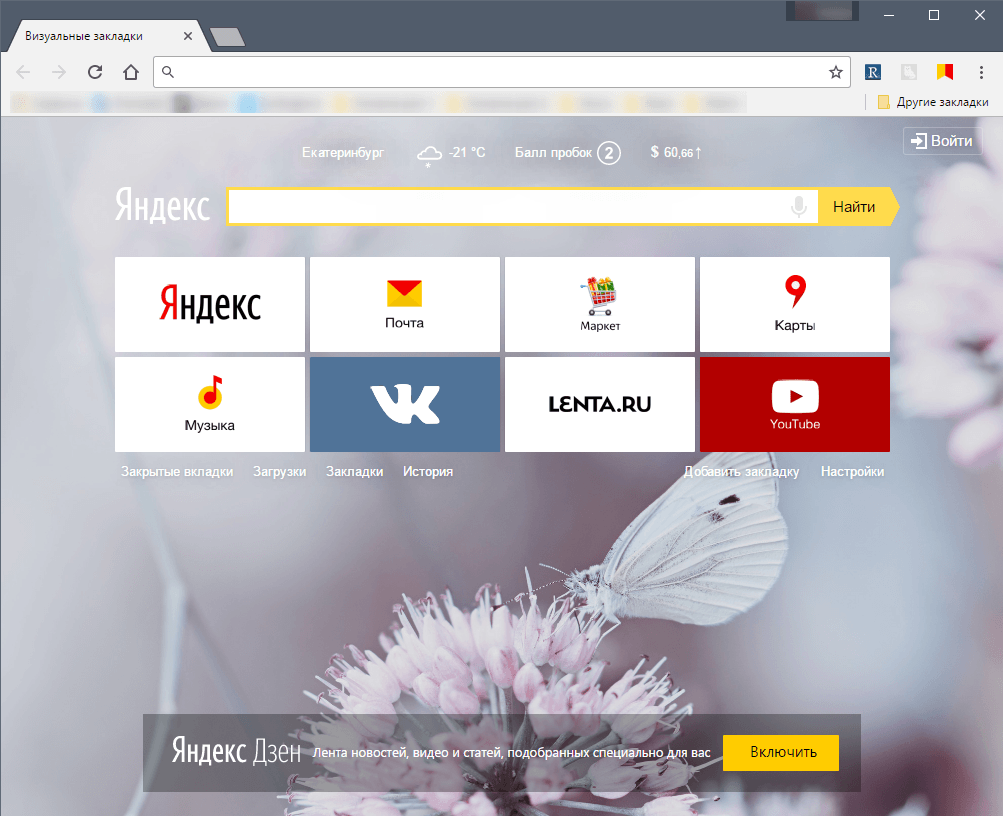
Os marcadores visuais de Yandex Browex para Yandex Braluzer, Google Chrome, Mozilla Firefox Como baixar a extensão e estabelecer como exportar yandex.mrazer. Bookmarks em yandex.browser Como restaurar como restaurar
E assim eles olham " Yandex.mozer»:
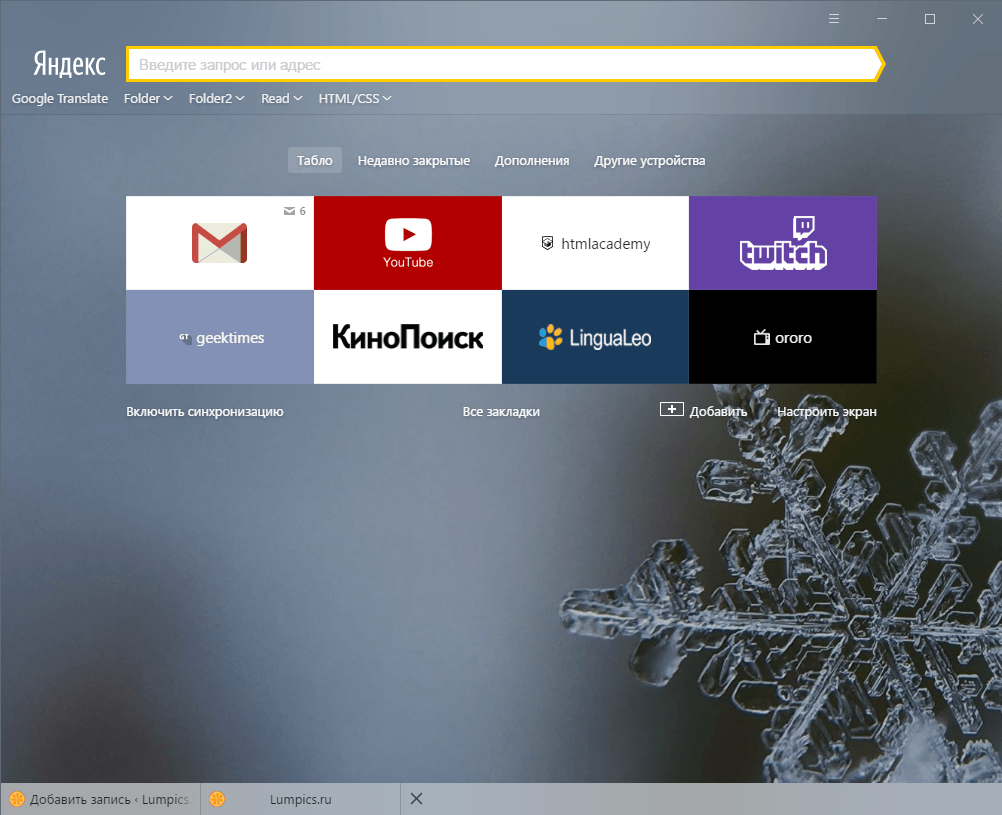
Os marcadores visuais de Yandex Browex para Yandex Braluzer, Google Chrome, Mozilla Firefox Como baixar a extensão e estabelecer como exportar yandex.mrazer. Bookmarks em yandex.browser Como restaurar como restaurar
Como vemos, as diferenças são pequenas e são as seguintes:
- Em outros navegadores, a adição possui um tulbar nativo (marcadores, linha direcionada, ícones de extensões) e em ““ Yandex.mozer"Ele muda em cada nova guia aberta.
- Mecanismo de pesquisa de favoritos visuais " Yandex.mozer»Também desempenha o papel da linha de endereço
- Adições na forma de previsão do tempo, dólares e engarrafamentos em " Yandex.mozer»Por padrão, não há, eles podem ser instalados nas configurações, se desejar.
- Configurações de favoritos visuais " Yandex.mozer»Diferem de similares em outros navegadores
- Muitos botões (" Carregando», « Formulários», « Favoritos") Nos marcadores visuais" Yandex.browser "estará localizado em outro lugar.
